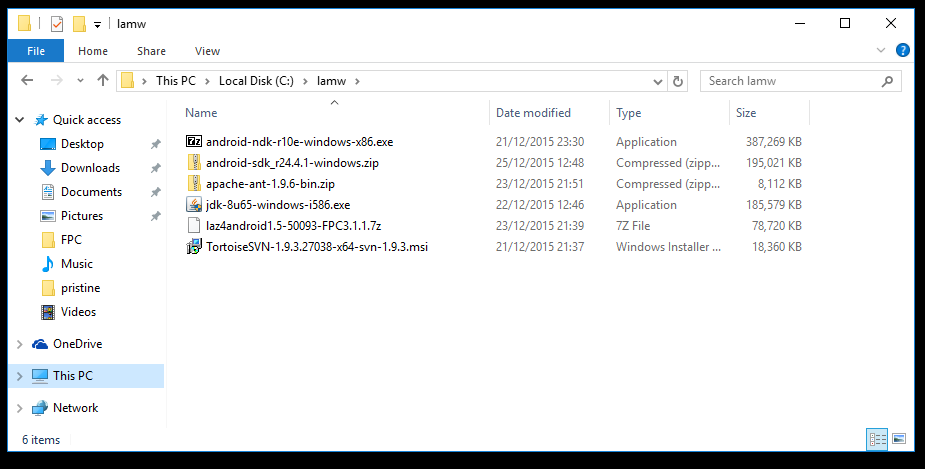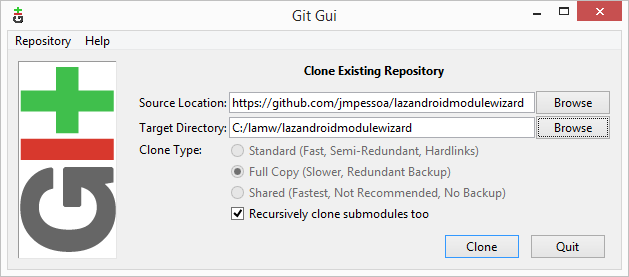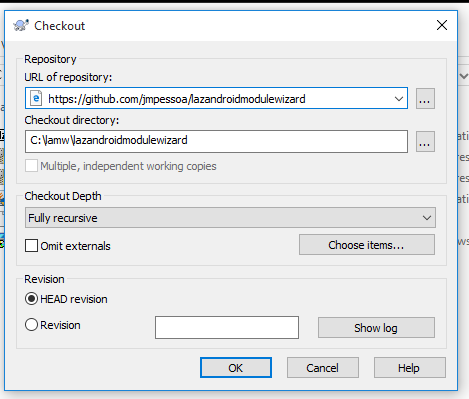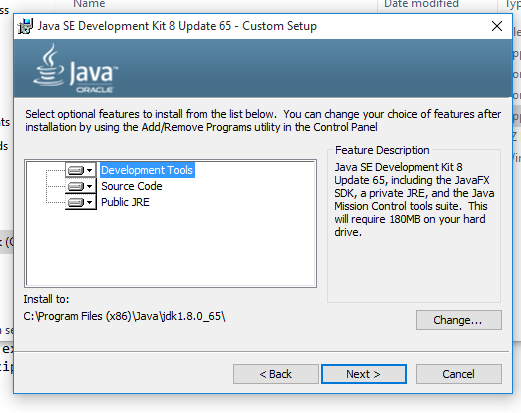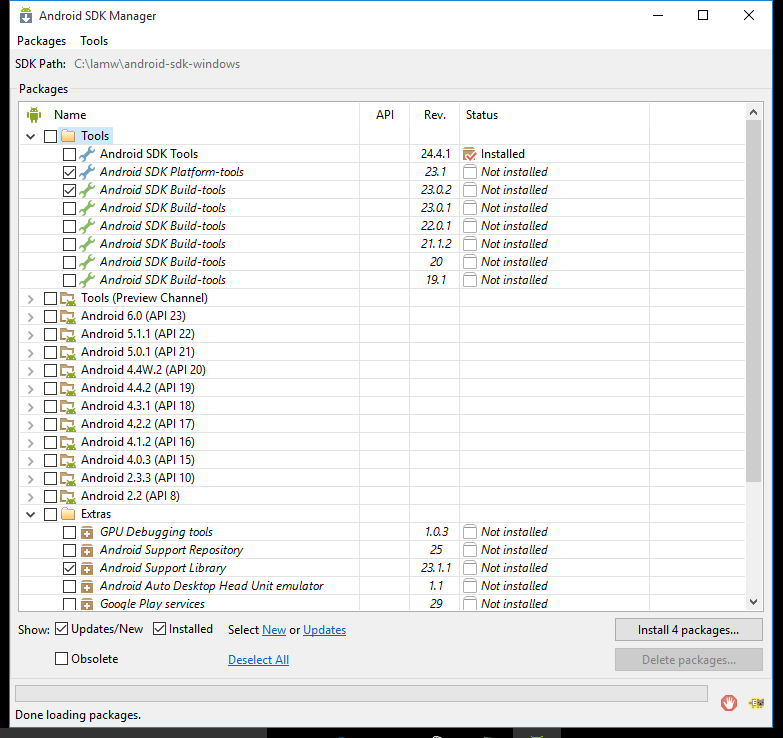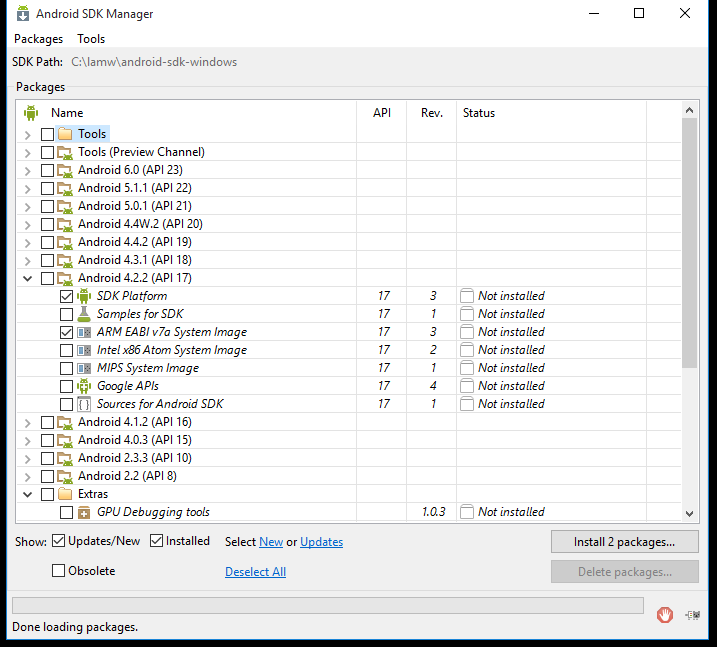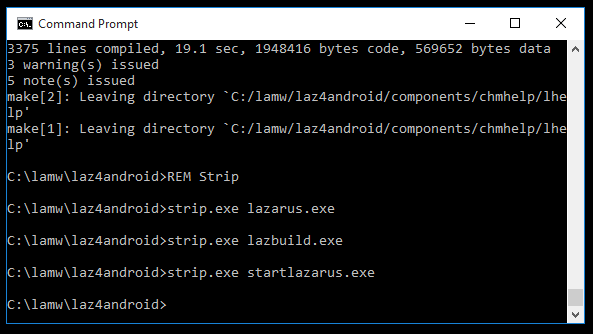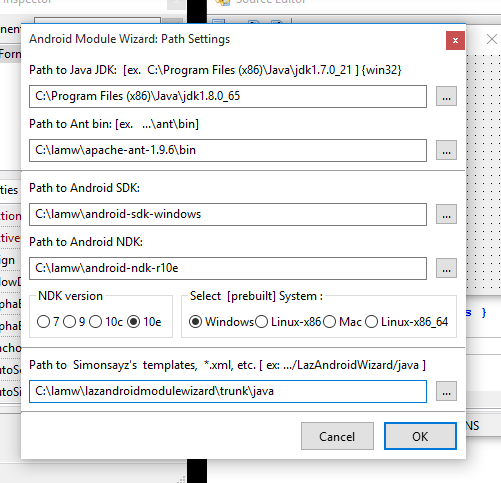Difference between revisions of "LAMW/pl"
(→Get sources: tłumaczenie na j. polski) |
m (→Jak zainstalować w systemie Linux: link do wersji pl) |
||
| (8 intermediate revisions by the same user not shown) | |||
| Line 13: | Line 13: | ||
== Jak zainstalować w systemie Linux == | == Jak zainstalować w systemie Linux == | ||
| − | Zobacz [[LAMW on Linux|LAMW na Linuksie]] | + | Zobacz [[LAMW on Linux/pl|LAMW na Linuksie]] |
== Jak zainstalować w systemie Windows == | == Jak zainstalować w systemie Windows == | ||
| Line 73: | Line 73: | ||
Będziesz musiał to robić często, ponieważ często pojawiają się aktualizacje LAMW, a nie będziesz miał żadnych funkcji menedżera źródeł, aby szybko sprawdzić aktualizacje lub zaangażować się w projekt. | Będziesz musiał to robić często, ponieważ często pojawiają się aktualizacje LAMW, a nie będziesz miał żadnych funkcji menedżera źródeł, aby szybko sprawdzić aktualizacje lub zaangażować się w projekt. | ||
| − | === | + | ===Instalowanie=== |
| − | + | Rozpakuj android-sdk_r24.4.1-windows.zip do folderu c:\lamw\android-sdk-windows | |
| − | + | Rozpakuj android-ndk-r10e-windows-x86.zip do folderu c:\lamw\android-ndk-r10e-windows-x86 | |
| − | + | Rozpakuj apache-ant-1.9.6-bin.zip do folderu c:\lamw\apache-ant-1.9.6 | |
| − | + | Rozpakuj laz4android1.5-50093-FPC3.1.1.7z do folderu C:\lamw\Laz4Android | |
| − | + | Uruchom jdk-8u65-windows-i586.exe, aby zainstalować JDK do folderu C:\Program Files (x86)\Java\jdk1.8.0_65\ | |
[[file:lamw_java_sdk_install.png]] | [[file:lamw_java_sdk_install.png]] | ||
| − | {{Note| | + | {{Note|W zależności od narzędzia, którego używasz do wyodrębniania zip lub 7z, upewnij się, że nie masz podwójnie zagnieżdżonego folderu. Coś takiego jak c:\lamw\android-ndk-r10e-windows-x86\android-ndk-r10e-windows-x86 doprowadzi do błędów w kolejnych krokach...}} |
| − | === | + | ===Zaktualizuj Java development kits === |
| − | + | Uruchom C:\lamw\android-sdk-windows\SDK Manager.exe | |
| − | # | + | # odznacz Android N (API 23 N Preview) |
| − | # | + | # odznacz Android 6.0 (API 23) |
| − | # | + | # wybierz Android SDK Platform-tools |
| − | # | + | # wybierz Android SDK Build-tools |
| − | # | + | # wybierz Extras/Android Support Library [jeśli jest...] |
| − | # | + | # wybierz Extras/Google USB Driver |
| − | # | + | # kliknij Install 4 packages... (Zainstaluj 4 pakiety) [3 pakiety, jeśli nie ma biblioteki Android Support Library] |
| − | # | + | # Zaakceptuj licencję i kliknij Install (Zainstaluj) |
| − | # | + | # poczekaj na zakończenie pobierania |
| − | # | + | # Zamknij SDK Manager |
[[file:lamw_sdk_manager_1.png]] | [[file:lamw_sdk_manager_1.png]] | ||
| − | + | Uruchom ponownie C:\lamw\android-sdk-windows\SDK Manager.exe | |
| − | # | + | # odznacz Android N (API 23 N Preview) |
| − | # | + | # odznacz Android 6.0 (API 23) |
| − | # | + | # rozwiń Android 4.2.2 (API 17) |
| − | # | + | # wybierz SDK Platfrom |
| − | # | + | # wybierz ARM EABI v7a System Image |
| − | # | + | # kliknij Install 2 packages... (Zainstaluj 4 pakiety) |
| − | # | + | # Zaakceptuj licencję i kliknij Install (Zainstaluj) |
| − | # | + | # poczekaj na zakończenie pobierania |
| − | # | + | # Zamknij SDK Manager |
[[file:lamw_sdk_manager_2.png]] | [[file:lamw_sdk_manager_2.png]] | ||
| − | === | + | ===Budowanie i przygotowanie Laz4Android=== |
| − | Laz4Android | + | Laz4Android jest po prostu instancją Lazarusa. |
| − | + | W systemie Windows uruchom cmd, a następnie wykonaj polecenia: | |
cd \lamw\Laz4Android | cd \lamw\Laz4Android | ||
| Line 130: | Line 130: | ||
[[file:lamw_cmd_laz4android_2.png]] | [[file:lamw_cmd_laz4android_2.png]] | ||
| − | + | Po zakończeniu wyjdź z trybu cmd | |
| − | + | Utwórz skrót na pulpicie dla programu C:\lamw\laz4android\startlazarus.exe | |
| − | + | Uruchom go | |
| − | + | Uruchom IDE | |
Package -> Open package file (.lpk) | Package -> Open package file (.lpk) | ||
| − | + | wybierz C:\lamw\lazandroidmodulewizard\trunk\tfpandroidbridge_pack.lpk | |
| − | + | Skompiluj | |
Use>> Install | Use>> Install | ||
| − | + | Czy chcesz teraz odbudować Lazarusa? Yes | |
| − | Laz4Android | + | Laz4Android uruchomi się ponownie |
Package -> Open package file (.lpk) | Package -> Open package file (.lpk) | ||
| − | + | wybierz C:\lamw\lazandroidmodulewizard\trunk\lazandroidwizardpack.lpk | |
| − | + | Skompiluj | |
Use>> Install | Use>> Install | ||
| − | + | Czy chcesz teraz odbudować Lazarusa? Yes | |
| − | Laz4Android | + | Laz4Android uruchomi się ponownie |
Package -> Open package file (.lpk) | Package -> Open package file (.lpk) | ||
| − | + | wybierz C:\lamw\lazandroidmodulewizard\trunk\ide_tools\amw_ide_tools.lpk | |
| − | + | Skompiluj | |
Use>> Install | Use>> Install | ||
| − | + | Czy chcesz teraz odbudować Lazarusa? Yes | |
| − | Laz4Android | + | Laz4Android uruchomi się ponownie |
| − | === | + | ===Ustawianie ścieżek=== |
| − | + | W Laz4Android: | |
| − | Tools -> [LAMW] Android Module Wizard -> Path settings | + | Tools (narzędzia) -> [LAMW] Android Module Wizard -> Path settings (Ustawianie ścieżek) |
| − | : | + | :Ścieżka do Java JDK: C:\Program Files (x86)\Java\jdk1.8.0_65 |
| − | : | + | :Ścieżka do Ant bin: C:\lamw\apache-ant-1.9.6\bin |
| − | : | + | :Ścieżka do Android SDK: c:\lamw\android-sdk_r24.4.1-windows |
| − | : | + | :Ścieżka do Android Gradle: C:\lamw\gradle |
| − | : | + | :Ścieżka do Android NDK: C:\lamw\android-ndk-r10e |
:NDK version: 10e | :NDK version: 10e | ||
| − | : | + | :Ścieżka do Simonsay's templates: C:\lamw\lazandroidmodulewizard\trunk\java |
[[File:lamw_path_settings.png]] | [[File:lamw_path_settings.png]] | ||
| Line 193: | Line 193: | ||
File -> Restart | File -> Restart | ||
| − | === | + | ===Stwórz swój pierwszy projekt=== |
| − | + | W Laz4Android : | |
| − | Project -> Close project [ | + | Project -> Close project [Jeśli to konieczne] |
Project Wizard -> New project | Project Wizard -> New project | ||
| − | + | Wybierz JNI Android Module [Lamw GUI] | |
| − | + | Kliknij ''OK'' | |
[[file:lamw_create_new_project.png]] | [[file:lamw_create_new_project.png]] | ||
| Line 220: | Line 220: | ||
[[File:lamw_configure_project.png]] | [[File:lamw_configure_project.png]] | ||
| − | + | Zapisz unit1.pas | |
| − | + | Kliknij ''Save'' | |
| − | + | Teraz, jeśli najedziesz kursorem myszy na dowolny moduł w klauzuli uses, IDE wyświetli komunikat o błędzie. | |
File -> Restart | File -> Restart | ||
| − | + | Po ponownym uruchomieniu, jeśli najedziesz kursorem myszy na dowolny moduł w klauzuli uses, IDE nie wyświetla już komunikatu o błędzie | |
| − | + | Przeciągnij z Android Bridge ''jButton'' na formularz | |
| − | + | Dodaj zdarzenie OnClick przez dwukrotne kliknięcie: | |
<syntaxhighlight lang="pascal"> | <syntaxhighlight lang="pascal"> | ||
procedure TAndroidModule1.jButton1Click( Sender: TObject ); | procedure TAndroidModule1.jButton1Click( Sender: TObject ); | ||
begin | begin | ||
| − | ShowMessage(' | + | ShowMessage('Witaj Świecie'); |
end; | end; | ||
</syntaxhighlight> | </syntaxhighlight> | ||
| − | File -> Save All | + | File (Plik) -> Save All (Zapisz wszystko) |
| − | Run -> Build | + | Run (Uruchom) -> Build (Buduj) |
| − | Target: C:\lamw\projects\LamwGUIProject1\libs\armeabi\libcontrol.so: Success | + | Target (Cel): C:\lamw\projects\LamwGUIProject1\libs\armeabi\libcontrol.so: Success (Sukces) |
| − | {{Note| | + | {{Note|Ten krok kompilacji nie jest wymagany, ponieważ zostanie wykonany w następnym. Może jednak pomóc w zdiagnozowaniu problemu.}} |
| − | {{Note| | + | {{Note|Przed następnym krokiem sprawdź, czy urządzenie z systemem Android jest połączone z komputerem za pomocą kabla USB.}} |
| − | Run -> [Lamw] Build APK and run | + | Run (Uruchom) -> [Lamw] Build APK and run (Zbuduj APK i uruchom) |
| − | Building APK...: Success | + | Building APK...: Success (Sukces) |
| − | + | jeśli ADB działa z Twoim telefonem, APK zostanie skopiowany, zainstalowany i uruchomiony automatycznie! | |
| − | + | W przeciwnym razie skopiuj C:\lamw\projects\LamwGUIProject1\bin\LamwGUIProject1-debug.apk do jakiegoś folderu na urządzeniu z systemem Android i zainstaluj ten plik za pomocą menedżera plików urządzenia. | |
| − | == | + | ==Inne programy demonstracyjne== |
| − | + | W C:\lamw\trunk\demos\Eclipse znajdziesz wiele projektów, które pomogą Ci zapoznać się z dostępnymi funkcjonalnościami. | |
| − | + | W tym celu: | |
| − | # | + | # Otwórz plik projektu <project_name>/jni/controls.lpi |
| − | # | + | # Przejdź do opcji projektu i zmień ścieżki NDK zgodnie z twoją instalacją. |
| − | # Project, Options, LAMW Project configuration | + | # Przejdź do Project, Options, LAMW Project configuration i sprawdź Target SDK API, który musi być taki sam jak zainstalowany powyżej. |
| − | # | + | # Uruchom, Zbuduj ten projekt. Podobnie jak w powyższym „Hello World”, należy skopiować, zainstalować i uruchomić aplikację na urządzeniu z systemem Android. |
| − | # | + | # Zrób to! |
| − | + | Jeśli pojawi się komunikat „Application has stopped” (Aplikacja została zatrzymana), przydatne może być przejście do Narzędzia, [LAMW] Kreator modułu Androida, Szablony kodu aktualizacji | |
| − | + | Wybierz katalog zawierający przykłady i projekt i kliknij „OK”. | |
| − | + | Następnie skompiluj ponownie i powinno działać! | |
| − | == | + | == Zobacz także == |
| − | * [https://github.com/jmpessoa/lazandroidmodulewizard/blob/master/LAMW_Getting_Started.txt | + | * [https://github.com/jmpessoa/lazandroidmodulewizard/blob/master/LAMW_Getting_Started.txt Pierwsze kroki z LAMW]. |
[[category:Android]] | [[category:Android]] | ||
Latest revision as of 01:44, 2 November 2021
│ English (en) │ polski (pl) │ русский (ru) │
Ten artykuł odnosi się tylko do systemu Android.
Zobacz także: Przewodnik programowania wieloplatformowego
LAMW jest zestawem kreatorów Lazarusa, które uruchomisz z menu Buduj i Narzędzia.
LAMW pomaga ustawić parametry, uporządkować biblioteki i uruchomić narzędzia wymagane do tworzenia plików APK, używanych do instalowania aplikacji na Androida.
Ta instalacja zawiera kilka pakietów zawierających komponenty przydatne do tworzenia programów na Androida za pomocą Lazarusa przy użyciu JNI.
Jak zainstalować w systemie Linux
Zobacz LAMW na Linuksie
Jak zainstalować w systemie Windows
Działa w 64-bitowych systemach Windows 8 i 10 Home Edition.
Pliki do pobrania
Utwórz foldery C:\lamw i C:\lamw\projects
Pobierz te pliki do folderu C:\lamw :
- SDK 24.4.1
- NDK r10e
- Ant 1.9.6
- jdk-8u65-windows-i586.exe Jdk 8u65
- Gradle 4.4.1 wszystkie
- Laz4Android 1.5-50093-FPC3.1.1
Ważne informacje:
Podane tutaj wersje obecnie działają, chociaż niektóre z nich są stare, a nawet ukryte przez ich twórcę/wydawcę.
Ale najnowsze stabilne wersje nie zawsze są kompatybilne z tym narzędziem (jak np. NDK).
Jeśli okaże się, że nowsza stabilna wersja działa dobrze, zaktualizuj Wiki.
Być może masz już zainstalowane zestawy na swoim komputerze. Może to prowadzić do problemów, jeśli spróbujesz je ponownie wykorzystać. Bezpieczniej jest pobierać nowe pliki w c:\lamw. Należy pamiętać, aby używać odpowiednich wersji i nie używać skrótów zainstalowanych wcześniej z innymi wersjami.
Pobierz źródła
Musisz uzyskać źródła LAMW za pomocą jednej z 3 metod wymienionych poniżej. Zawierają one kreatory i 3 pakiety.
Pobieranie za pomocą klienta git
Używamy tutaj Git Gui, ale możesz użyć innych prostszych narzędzi, takich jak Tortoise GIT.
- utwórz folder C:\lamw\lazandroidmodulewizard
- kliknij prawym przyciskiem myszy na tym folderze
- kliknij "GIT Gui here"
- kliknij „Clone existing repository” (Sklonuj istniejące repozytorium) i wprowadź ten adres https://github.com/jmpessoa/lazandroidmodulewizard w „Source location” (Lokalizacja źródła).
- wybierz katalog C:\lamw\lazandroidmodulewizard
Pobieranie za pomocą klienta svn
Za pomocą Tortoise SVN
- https://github.com/jmpessoa/lazandroidmodulewizard do C:\lamw\lazandroidmodulewizard
Rozpakuj zip
Alternatywną metodą jest pobranie tego pliku zip do folderu c:\lamw i rozpakowanie do (domyślnego) folderu C:\lamw\lazandroidmodulewizard
Będziesz musiał to robić często, ponieważ często pojawiają się aktualizacje LAMW, a nie będziesz miał żadnych funkcji menedżera źródeł, aby szybko sprawdzić aktualizacje lub zaangażować się w projekt.
Instalowanie
Rozpakuj android-sdk_r24.4.1-windows.zip do folderu c:\lamw\android-sdk-windows
Rozpakuj android-ndk-r10e-windows-x86.zip do folderu c:\lamw\android-ndk-r10e-windows-x86
Rozpakuj apache-ant-1.9.6-bin.zip do folderu c:\lamw\apache-ant-1.9.6
Rozpakuj laz4android1.5-50093-FPC3.1.1.7z do folderu C:\lamw\Laz4Android
Uruchom jdk-8u65-windows-i586.exe, aby zainstalować JDK do folderu C:\Program Files (x86)\Java\jdk1.8.0_65\
Zaktualizuj Java development kits
Uruchom C:\lamw\android-sdk-windows\SDK Manager.exe
- odznacz Android N (API 23 N Preview)
- odznacz Android 6.0 (API 23)
- wybierz Android SDK Platform-tools
- wybierz Android SDK Build-tools
- wybierz Extras/Android Support Library [jeśli jest...]
- wybierz Extras/Google USB Driver
- kliknij Install 4 packages... (Zainstaluj 4 pakiety) [3 pakiety, jeśli nie ma biblioteki Android Support Library]
- Zaakceptuj licencję i kliknij Install (Zainstaluj)
- poczekaj na zakończenie pobierania
- Zamknij SDK Manager
Uruchom ponownie C:\lamw\android-sdk-windows\SDK Manager.exe
- odznacz Android N (API 23 N Preview)
- odznacz Android 6.0 (API 23)
- rozwiń Android 4.2.2 (API 17)
- wybierz SDK Platfrom
- wybierz ARM EABI v7a System Image
- kliknij Install 2 packages... (Zainstaluj 4 pakiety)
- Zaakceptuj licencję i kliknij Install (Zainstaluj)
- poczekaj na zakończenie pobierania
- Zamknij SDK Manager
Budowanie i przygotowanie Laz4Android
Laz4Android jest po prostu instancją Lazarusa.
W systemie Windows uruchom cmd, a następnie wykonaj polecenia:
cd \lamw\Laz4Android build.bat
Po zakończeniu wyjdź z trybu cmd
Utwórz skrót na pulpicie dla programu C:\lamw\laz4android\startlazarus.exe
Uruchom go
Uruchom IDE
Package -> Open package file (.lpk)
wybierz C:\lamw\lazandroidmodulewizard\trunk\tfpandroidbridge_pack.lpk
Skompiluj
Use>> Install
Czy chcesz teraz odbudować Lazarusa? Yes
Laz4Android uruchomi się ponownie
Package -> Open package file (.lpk)
wybierz C:\lamw\lazandroidmodulewizard\trunk\lazandroidwizardpack.lpk
Skompiluj
Use>> Install
Czy chcesz teraz odbudować Lazarusa? Yes
Laz4Android uruchomi się ponownie
Package -> Open package file (.lpk)
wybierz C:\lamw\lazandroidmodulewizard\trunk\ide_tools\amw_ide_tools.lpk
Skompiluj
Use>> Install
Czy chcesz teraz odbudować Lazarusa? Yes
Laz4Android uruchomi się ponownie
Ustawianie ścieżek
W Laz4Android:
Tools (narzędzia) -> [LAMW] Android Module Wizard -> Path settings (Ustawianie ścieżek)
- Ścieżka do Java JDK: C:\Program Files (x86)\Java\jdk1.8.0_65
- Ścieżka do Ant bin: C:\lamw\apache-ant-1.9.6\bin
- Ścieżka do Android SDK: c:\lamw\android-sdk_r24.4.1-windows
- Ścieżka do Android Gradle: C:\lamw\gradle
- Ścieżka do Android NDK: C:\lamw\android-ndk-r10e
- NDK version: 10e
- Ścieżka do Simonsay's templates: C:\lamw\lazandroidmodulewizard\trunk\java
OK.
File -> Restart
Stwórz swój pierwszy projekt
W Laz4Android :
Project -> Close project [Jeśli to konieczne]
Project Wizard -> New project
Wybierz JNI Android Module [Lamw GUI]
Kliknij OK
- Path to Workspace [Projects Folder]: C:\lamw\projects
- New Project Name: LamwGUIProject1
- Default Package Name: org.lamw
- Include "android-support-v4.jar": no
- NDKPlatfom: 17
- MinSdkAPI: 17
- TargetSdkApi: 17
- Instruction: ARMv7a
- ARM Fpu: Soft
- Android Theme: DeviceDefault
Zapisz unit1.pas
Kliknij Save
Teraz, jeśli najedziesz kursorem myszy na dowolny moduł w klauzuli uses, IDE wyświetli komunikat o błędzie.
File -> Restart
Po ponownym uruchomieniu, jeśli najedziesz kursorem myszy na dowolny moduł w klauzuli uses, IDE nie wyświetla już komunikatu o błędzie
Przeciągnij z Android Bridge jButton na formularz
Dodaj zdarzenie OnClick przez dwukrotne kliknięcie:
procedure TAndroidModule1.jButton1Click( Sender: TObject );
begin
ShowMessage('Witaj Świecie');
end;
File (Plik) -> Save All (Zapisz wszystko)
Run (Uruchom) -> Build (Buduj)
Target (Cel): C:\lamw\projects\LamwGUIProject1\libs\armeabi\libcontrol.so: Success (Sukces)
Run (Uruchom) -> [Lamw] Build APK and run (Zbuduj APK i uruchom)
Building APK...: Success (Sukces)
jeśli ADB działa z Twoim telefonem, APK zostanie skopiowany, zainstalowany i uruchomiony automatycznie!
W przeciwnym razie skopiuj C:\lamw\projects\LamwGUIProject1\bin\LamwGUIProject1-debug.apk do jakiegoś folderu na urządzeniu z systemem Android i zainstaluj ten plik za pomocą menedżera plików urządzenia.
Inne programy demonstracyjne
W C:\lamw\trunk\demos\Eclipse znajdziesz wiele projektów, które pomogą Ci zapoznać się z dostępnymi funkcjonalnościami.
W tym celu:
- Otwórz plik projektu <project_name>/jni/controls.lpi
- Przejdź do opcji projektu i zmień ścieżki NDK zgodnie z twoją instalacją.
- Przejdź do Project, Options, LAMW Project configuration i sprawdź Target SDK API, który musi być taki sam jak zainstalowany powyżej.
- Uruchom, Zbuduj ten projekt. Podobnie jak w powyższym „Hello World”, należy skopiować, zainstalować i uruchomić aplikację na urządzeniu z systemem Android.
- Zrób to!
Jeśli pojawi się komunikat „Application has stopped” (Aplikacja została zatrzymana), przydatne może być przejście do Narzędzia, [LAMW] Kreator modułu Androida, Szablony kodu aktualizacji
Wybierz katalog zawierający przykłady i projekt i kliknij „OK”.
Następnie skompiluj ponownie i powinno działać!